Pas à pas Cubase SX - Le Rythme dans la MAO

Cet article a été initialement écrit pour le magazine Musicrun. Il est reproduit ici avec leur sympathique autorisation...
Le rythme dans la MAO
Comme j’ai eu l’occasion de l’exprimer lors d’un pas à pas Groove Agent, la batterie est omniprésente dans nos musiques actuelles. A ce titre, elle mérite toute notre attention et tous nos soins lors de l’élaboration d’un projet. Si des outils comme BFD ou Groove Agent peuvent aider à ne pas trop se prendre la tête, il faut admettre qu’ils grèvent notre budget. Alors ?
Editeur Rythme
Alors ? Et bien, il nous reste le principal, notre séquenceur adoré et notre savoir-faire ! Cubase SX 2 dispose d’un outil bien connu depuis des années, l’Editeur Rythme. A l’instar de l’Editeur Clavier, il propose une représentation graphique des notes enregistrées ainsi que des Contrôleurs Midi, le tout pouvant être édité à la souris. Mais l’Editeur Rythme regorge aussi de ressources cachées. C’est ce que je vous propose de découvrir. Commencez par charger le fichier Projet que j’ai laissé à votre attention sur le CD Virtuel. Il s’agit d’une petite séquence de batterie qui à coup sûr ne révolutionnera pas la musique actuelle ;o)
Avant toute chose, ajoutons un raccourci clavier vers l’éditeur. Appelez l’éditeur par le menu Midi et tout de suite après appelez Fichier / Raccourcis Clavier. La boite de dialogue se calera automatique sur la dernière action utilisée. Reste à affecter le raccourci voulu. |
Cliquez sur la zone noire Appuyer sur et activez la combinaison de touche voulue, ALT + R par exemple. Cliquez ensuite sur Affecter. Voilà, à partir de maintenant, le raccourci ALT + R appliqué à une piste Midi ouvrira l’Editeur Rythme. Testez, ça marche ? Ok, on y va ! |
Une fois arrivé dans l’éditeur, faites un clic droit et Nouvelle Piste de Contrôleur. Par défaut, c’est la Vélocité qui est affichée mais vous pouvez choisir un autre Contrôleur dans le pop-up à gauche. Vous remarquerez que la Vélocité est sur 100 pour toutes les notes. |
 |
 |
 |
CTRL + A pour sélectionner toutes les notes et clic droit Midi / Editeur Logique. Choisissez le preset Standard Set 1 / Random Velocity. Dans le cadre du bas, réglez les paramètres 1 et 2 à 110 et 127 et cliquez sur Exécuter. Vous voilà avec une frappe moins linéaire. |
Avec l’outil Baguette, ajoutez une note C#2 à la mesure 1. Ajustez éventuellement sa vélocité toujours avec la baguette dans le Volet de Contrôleur. Ensuite, après avoir réglé la Quantification sur 1/32 note, dessinez à la Baguette 3 notes D1 à partir de la mesure 1.2.03.
|
Voici un roulement mais il est un peu raide. Alors abaissez fortement la vélocité des 2 premières notes et un peu moins celle de la 3ème. Profitez-en pour ajouter un coup de caisse claire « en l’air » sur la mesure suivante. Renouvelez les 2 opérations à la mesure 2.2.03. |
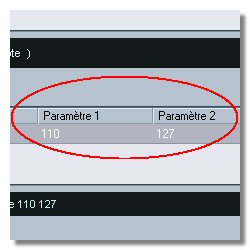 |
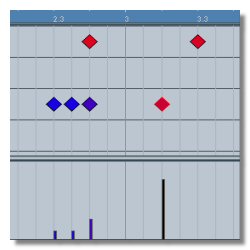 |
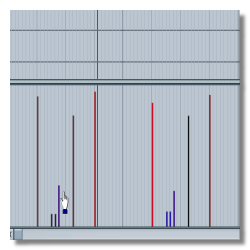 |
Faut qu’ça groove !
Notre petite Pattern a un peu évolué. A partir des principes précédents, rien ne vous empêche de jongler avec les charleys ouverts/fermés pour donner un peu plus de vie. Mais notre séquence reste encore bien inhumaine car pour tout vous avouer, je l’ai quantifiée à mort, mais exprès ! Partant du principe qu’un batteur ne joue jamais pile poil sur les divisions parfaites du temps, il n’a aucune raison pour pratiquer ainsi en Midi. Conclusion, il va falloir introduire des « erreurs » dans notre programmation pour qu’elle soit moins mécanique et par conséquent, un peu plus vivante. Pour ce faire, on va utiliser les fonction de Quantification.
Dans l’Editeur Rythme, sélectionnez toutes les notes F#1 en les entourant avec l’outil Sélection. Dans le menu Quantifier, choisissez Configuration. Dans Préréglages, optez pour 1-8. Amenez le curseur Swing à 9 % et cliquez sur Appliquer Quantification. C’est mieux non ? |
Même chose pour la caisse claire mais cette fois-ci, on va utiliser le Préréglage 1-32 et porter la valeur Quantification Aléatoire à 15 ou 20 tics. Après avoir cliqué sur Appliquer Quantification, les coups de caisse claire seront légèrement décalés dans le temps. Ensuite… |
La grosse caisse. Essayons par exemple le Préréglage 1-16 mais avec 8 tics de Quantification Aléatoire et 98 % de Swing ! Ah, intéressant, la grosse caisse sonne carrément autrement, comme quoi essayer peut vouloir dire parfois gagner ! Vous pouvez bien sûr miser sur d’autres valeurs. |
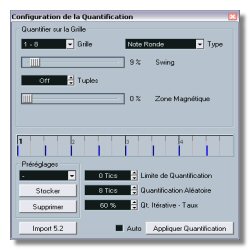 |
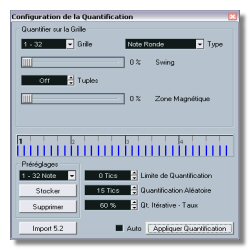 |
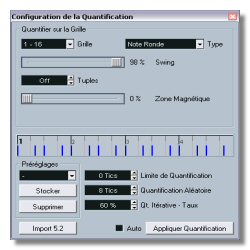 |
Avec la touche Majuscules enfoncée, cliquez sur les dernières notes F#1 des 2 mesures. Elles sont sélectionnées. Avec la flèche Bas, déplacez ces deux notes sur la note A#1, vélocité entre 50 et 60. Ajoutez une F#1 une double-croche avant et après ces charleys ouverts. |
Refermez l’éditeur et avec l’Evénement de départ sélectionné, faite CTRL + D pour le dupliquer, puis P pour placer les locators autour du nouvel Evénement et enfin ALT + R pour lancer l’Editeur Rythmes ! Le but est de modifier un peu cette pâle copie du premier Evénement. |
On va par exemple supprimer la 2ème note de chaque roulement en cliquant dessus avec l’outil Baguette. Puis déplacer vers la caisse claire les charleys que l’on a ajoutés au point 4 avant et après le charley ouvert. A vous d’expérimenter les possibilités, si boulette, CTRL + Z ! |
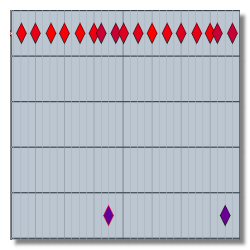 |
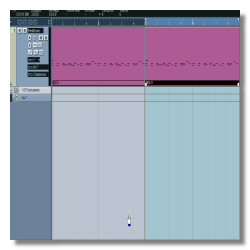 |
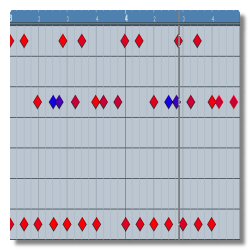 |
Ajoutez par exemple un coup de grosse caisse 2ème mesure, 4ème temps, 3ème double croche. Ceci donne un effet de « relance » vers le premier pattern. Conseil : écoutez vos CD favoris et prêtez une attention particulière à la batterie, vous apprendrez énormément, forcément ;o) |
On est bien d’accord, LM7 qui nous sert d’exemple est très limité et ne rend pas les nuances que nous avons cherché à créer. L’idéal est d’utiliser un bon module de sons de batterie qui lit différents samples en fonction de la vélocité, LM4, DR-008, RM-IV, Battery, BFD etc… |
Je vous laisse d’ailleurs sur le CD virtuel le fichier de travail SX, le fichier SX final ainsi qu’un fichier Audio OGG qui permet d’écouter le fichier SX final mixé avec BFD. J’espère que vous apprécierez l’évolution de notre pattern de départ ! A bientôt, ici ou ailleurs… |
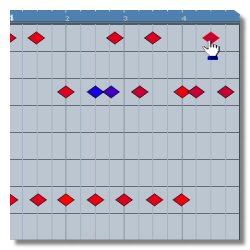 |
 |
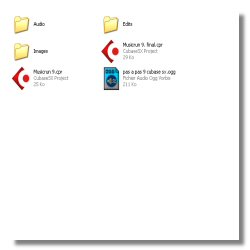 |





